Internet saat ini memang menjadi sebuah layanan yang tak bisa dipisahkan dalam kehidupan, karena hampir seluruh aktifitas seseorang membutuhkan internet. Sejalan dengan itu pada kesempatan kali ini Kazu akan membahas tentang cara tethering hp ke laptop untuk kamu semua.
Tentu kegunaan tethering ini sangat banyak, salah satunya menjadi jaringan internet darurat yang sangat bisa diandalkan. Kamu pun bisa memiliki jaringan internet pribadi tanpa perlu mengandalkan Wifi umum.
4 Cara Tethering Hp ke Laptop
Untuk kamu yang lagi butuh banget jaringan internet namun tidak ada Wifi yang bisa tersambung, tak perlu panik karena kamu bisa memanfaatkan smartphone untuk mendapatkan jaringan internet tersebut. Dalam kesempatan kali ini Kazu bakal membahas 5 cara tethering hp ke laptop untuk kamu semua, langsung saja simak ulasan selengkapnya berikut :
1. Tethering Hp ke Laptop Dengan Hotspot Portabel
Cara tethering hp ke laptop yang pertama kali ini kamu bisa menggunakan fitur hotspot portabel yang ada di dalam smartphone. Cara ini menjadi yang paling gampang dilakukan dan banyak orang pakai saat ini, meskipun begitu ada beberapa dari mereka yang tidak paham menggunakannya.
Tidak hanya soal kemudahan, namun menggunakan hotspot portabel ini juga terdapat fitur kata sandi sehingga tidak semua orang bisa tersambung ke jaringan kamu. Syarat untuk menggunakna fitur ini pastinya kamu harus memiliki kuota internet yang mencukupi. Cara melakukannya simak di bawah ini :
- Langkah pertama bilahkan buka HP kamu, lalu kamu masuk ke menu Pengaturan atau Settings
- Selanjutnya silahkan cari menu Hotspot portabel, dan tap menu tersebut
- Kemudian silahkan kamu aktifkan fitur Hotspot portabel
- Pada tahap ini silahkan kamu bikin nama jaringan hotpsot portabel itu sekaligus memberikan kata sandi sebagai fitur keamanan.Kemudian kamu juga bisa memberikan batasan berapa jumlah perangkat yang bisa tersambung pada jaringan kami.
- Setelah tahap pertama usai, kini silahkan buka laptop kamu
- Kemudian klik ikon Network yang letaknya ada dibagian pojok kanan bawah beserbelahan dengan ikon baterai
- Silahkan kamu aktifkan WiFi dengan cara klik ikon WiFi
- Selanjutnya silahkan kamu cari dan klik nama hotspot portabel yang telah kamu buat tadi
- Selanjutnya silahkan masukkan kata sandi sesuai dengan yang kamu buat tadi
- Selesai, kini hotspot hp telah terhubung dengan laptop kamu
Baca Juga: 4 Cara Memperbesar Layar Laptop dengan Tepat
2. Melalui Bluetooth
Cara menyambungkan internet hp ke laptop selanjutnya kali ini ternyata juga bisa menggunakan fitur bluetooth lho. Hanya saja untuk melakukan langkah ini kamu harus memastikan jika laptop kamu memiliki fitur bluetooth itu didalamnya, karena tidak semua perangkat dibekali.
Nah untuk langkah-langkah melakukannya kamu bisa ikuti ulasan di bawah ini :
- Langkah pertama silahkan kamu buka HP yang mau dipakai untuk berbagi koneksi internet
- Selanjutnya silahkan buka meny Pengaturan atau Settings di smartphone
- Selanjutnya silahkan cari menu Tethering Bluetooth, atau jika bingung bisa mengetik nama tersebut di kolom pencarian
- Setelah ketemu, silahkan kamu aktifkan menu Tethering Bluetooth tersebut
- Tahap selanjutnya silahkan kamu buka laptop yang mau disambungkan oleh jaringan internet di hp
- Lalu silahkan kamu buka menu Settings, caranya bisa menggunakan shortut Windows+I di keyboard
- Selanjutnya silahkan kamu pilih menu Devices >> Bluetooth & other devices. Setelah itu kamu nyalahkan Bluetooth dengan menekan tombol on/off
- Kembali pada halaman utama, silahkan kamu klik opsi Show hidden icons
- Silahkan kamu klik kanan pada icon Bluetooth
- Lalu silahkan pilih opsi Join a Personal Area Network
- Nantinya bakalan muncul tab baru, silahkan kamu klik kanan pada perangkat Bluetooth hp tersebut, lalu klik opsi Connection Using, selanjutnya klik Access Point
- Kemudian pada Hp kamu bakalan muncul pop up perizinan, pada tahap ini silahkan berikan izin dan tunggu HP dan laptop kamu saling terhubung
- Selesai
3. Cara Tethering Hp ke Laptop Memakai Kabel Data
Untuk cara tethering hp ke laptop selanjutnya yang bisa kamu lakukan kali ini adalah memanfaatkan kabel data atau kabel USB yang dimiliki oleh smartphone tersebut. Saat ini semua smartphone pasti memiliki kabel data, selain untuk transfer data dan mengisi daya baterai, namun alat ini bisa juga untuk mengalirkan internet ke perangkat lain.
Sistem kerjanya hampir sama dengan hotspot portabel tadi, hanya saja penggunaan kabel data ini menjadikan lebih personal karena hanya satu perangkat saja yang bisa terhubung ke jaringan internert tersebut. Untuk melakukannya silahkan simak di bawah ini :
- Langkah pertama silahkan kamu siapkan kabel data yang bakal dipakai untuk berbagi jaringan internet pada laptp nantinya. Pastikan dalam melakukan langkah ini kamu masih memiliki kuota internet dan jaringan sudah diaktifkan
- Silahka kamu colokkan kabel data tersebut ke hp dan laptop
- Setelah saling tersambung, silahkan kamu buka HP, lalu silahkan masuk ke menu Settings atau Setelan
- Silahkan kamu cari opsi Tethering USB melalui menu pencarian agar lebih mudah untuk menemukannya. Atau kamu bisa mencarinya secara manual di opsi Koneksi & Berbagi
- Setelah menemukan opsi Tethering USB, silahkan kamu aktifkan fitur tersebut
- Selanjutnya silahkan kamu buka menu Network di laptop yang letaknya ada pojok kanan bawah, lalu silahkan kamu sambungkan
- Selesai, kini laptop kamu telah terhubung dengan internet di hp
Baca Juga: 4 Cara Menyambungkan Hotspot HP ke Laptop yang Benar
4. Cara Tethering Hp iPhone ke laptop
Dan untuk cara tethering hp ke laptop yang terakhir akan kita bahas kali ini adalah bagi kamu pengguna perangkat iPhone. Yang pasti dari sisi pengaturan maupun fitur dari perangkat Apple ini jelas berbeda dengan ekosistem android, maka dari itu perl penyesuaian nantinya.
Nah bagi kamu pengguna perangkat iPhone baru dan bingung untuk menggunakan fitur hotspot di dalamnya, maka bisa ikuti ulasan dari Kazu berikut ini :
- Langkah pertama silahkan kamu buka pernagkat iPhone terlebih dahulu, lalu silahkan masuk ke dalam menu Pengaturan atau Settings
- Selenjutnya silahkan pilih opsi Personal Hotspot
- Kemudian tap opsi Wifi Password untuk mengecek atau mengubah kata sandi yang ada didalamnya sesuai keinginan kamu
- Jika sudah selesai, silahkan kembali pada opsi Hotspot Pribadi
- Selanjutnya tap atau geser tombol slider yang tersedia untuk menyalakan fitur hotspot pada iPhone tersebut
- Setelah perangkat iPhone selesai, kini saatnya mengatur pada perangkat laptop. Silahkan kamu aktifkan fitur Wifi pada laptop yang letaknya ada di pojok kanan bawah dengan simbol jaringan Wifi, biasanya berada dekat dengan ikon batera
- Setelah itu cari nama jaringan hotspot dari iPhone kalian tadi, masukkan kata sandi dan Klik connect
- Selesai
Penutup
Nah itu tadi sedikit ulasan dari Kazu kali ini tentang cara tethering hp ke laptop, semoga ulasan dari kazu di atas tadi bermanfaat dan selamat mencoba.









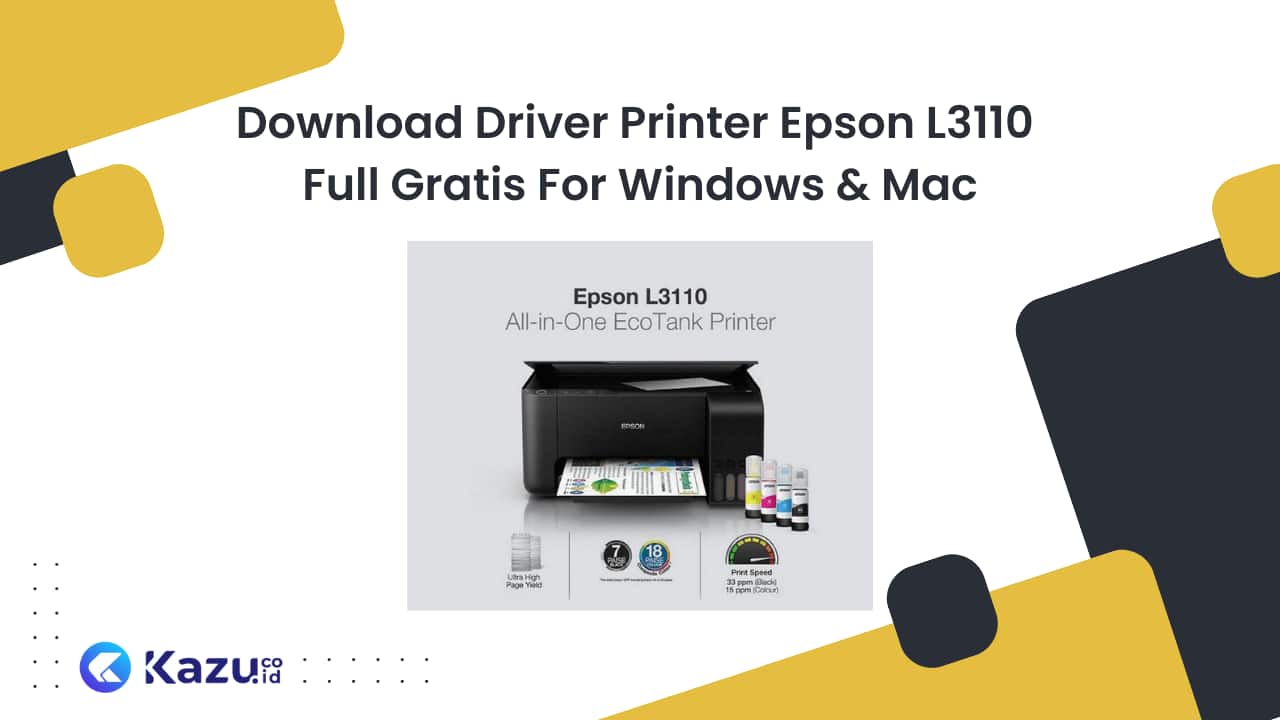

Leave a Review